ps背景颜色怎么调成渐变颜色
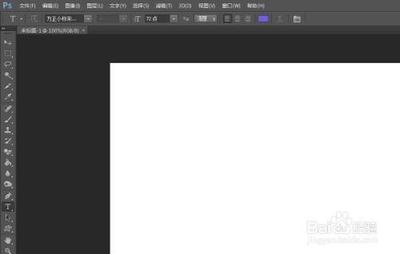
一、新建文档时设置渐变背景
- 创建新图层
- 打开Photoshop软件,点击【新建】新建图层,选择合适的尺寸、像素、颜色等配置,点击【创建】。
- 选择渐变工具
- 在PS软件左侧工具栏选择渐变工具,图标为箭头所示的样子。
- 选择渐变颜色
- 点击渐变工具选择颜色,在渐变编辑器中选择你需要使用的渐变颜色并点击确认。
- 设置渐变样式
- 选择好渐变颜色后,如图红色矩形框所示设置你需要的参数即可。
- 完成渐变
- 鼠标拖动向右拉,即可完成渐变。
二、使用渐变模板设置
- 进入相关设置
- 输入文字\图层\图层样式\渐变叠加,点击渐变条,在渐变编辑器里,选择一个模板,确定即可。
- 追加更多预设模板(可选)
- 点开渐变条,就会出现一个渐变编辑器,里面有一些软件预设的渐变模块。在预设窗口的右上角,有一个黑色小三角,点开后,里面有更多的预设渐变模块。选择一个,选择“追加”,即可在预设窗口里添加更多预设模板。
三、在已有的图片上设置背景渐变
- 打开图片并选中背景
- 使用快捷键Ctrl+O键打开一张需要把背景做成渐变效果的图片,然后用工具栏中的魔棒工具,选中图片中的背景选区。
- 选择渐变工具与颜色
- 选择左侧工具栏中的渐变工具,单击左上方渐变图标,在渐变编辑器中,选择渐变颜色,单击确定按钮。
- 应用渐变效果
- 在图片背景选区中,按住鼠标左键拖动,松开鼠标左键,背景就变成渐变效果了。可以使用快捷键Ctrl+D键,取消选区。
四、针对纯色背景设置渐变
- 打开图片并处理纯色背景
- 用PS软件打开图片,复制图层,用魔术橡皮擦工具擦除纯色背景,点击背景图层。
- 设置渐变色并应用
- 设置渐变色,拉一个线性渐变就可以了。
本篇文章所含信息均从网络公开资源搜集整理,旨在为读者提供参考。尽管我们在编辑过程中力求信息的准确性和完整性,但无法对所有内容的时效性、真实性及全面性做出绝对保证。读者在阅读和使用这些信息时,应自行评估其适用性,并承担可能由此产生的风险。本网站/作者不对因信息使用不当或误解而造成的任何损失或损害承担责任。
